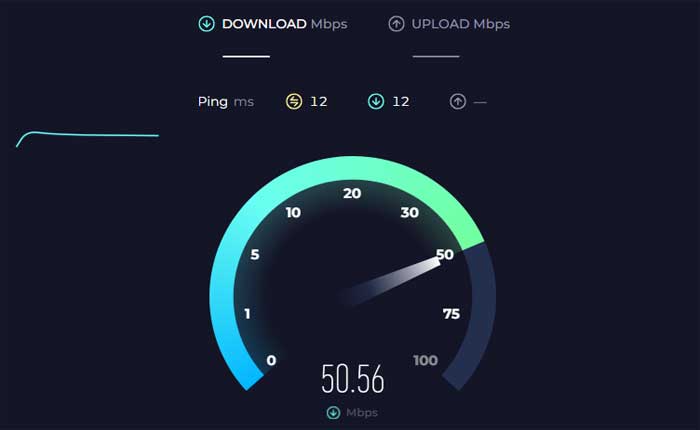
¿Se enfrenta al problema de que la aplicación BodySpace no funciona? En caso afirmativo, no se preocupe, está en el lugar correcto.
BodySpace es una aplicación de seguimiento de ejercicios y fitness diseñada para ayudar a los usuarios a alcanzar sus objetivos de fitness.
Elija entre una variedad de programas creados por profesionales o la comunidad, adaptados a sus objetivos, nivel de experiencia, género, edad y horario.
Sin embargo, muchos usuarios se enfrentan al problema de que la aplicación BodySpace no funciona.
En esta guía, le mostraré cómo solucionar este problema con algunos métodos de resolución de problemas sencillos y eficaces.
Cómo arreglar la aplicación BodySpace que no funciona
Aquí hay algunos pasos de solución de problemas que puede probar:
Reinicie la aplicación:
Cierra la aplicación BodySpace por completo y luego vuelve a abrirla.
A veces, reiniciar la aplicación puede resolver fallas menores o errores temporales dentro de la aplicación.
Así es como puedes hacerlo en dispositivos Android e iOS:
Para Android:
- Deslice el dedo hacia arriba desde la parte inferior de la pantalla y manténgalo presionado para abrir la «Aplicaciones recientes» menú.
- Alternativamente, puede presionar el «Aplicaciones recientes» (normalmente un icono cuadrado o rectangular) si su dispositivo tiene uno.
- Desplácese por la lista de aplicaciones utilizadas recientemente hasta encontrar la Aplicación BodySpace.
- Desliza la vista previa de la aplicación BodySpace hacia arriba para cerrarla por completo.
- Alternativamente, es posible que vea un «Cierra todo» Opción para cerrar todas las aplicaciones a la vez.
Una vez cerrada la aplicación, regrese a la pantalla de inicio de su dispositivo y abra nuevamente la aplicación BodySpace.
Además, intente saliendo de tu cuenta de su cuenta y vuelva a iniciar sesión.
En ocasiones, esto puede actualizar la configuración de la aplicación y resolver el problema.
Para iOS:
- En iPhones con Face ID, deslice el dedo hacia arriba desde la parte inferior de la pantalla y haga una pausa leve en el medio de la pantalla.
- En iPhones con botón de Inicio (iPhone 8 y anteriores) o iPads con botón de Inicio, haga doble clic en el botón de Inicio.
- Esta acción abrirá App Switcher, que muestra vistas previas de las aplicaciones utilizadas recientemente.
- Desliza hacia la izquierda o hacia la derecha para encontrar el Aplicación BodySpace.
- Desliza el Aplicaciones BodySpace Vista previa hacia arriba para cerrarla por completo.
Una vez cerrada la aplicación, regrese a la pantalla de inicio de su dispositivo y abra nuevamente la aplicación BodySpace.
Además, intente saliendo de tu cuenta de su cuenta y vuelva a iniciar sesión.
En ocasiones, esto puede actualizar la configuración de la aplicación y resolver el problema.
Reinicie su dispositivo:
Si reiniciar la aplicación no funciona, intente reiniciar su dispositivo (teléfono, tableta, etc.).
Esto puede ayudar a borrar archivos temporales y restablecer procesos del sistema, lo que podría resolver el problema.
Aquí cómo hacerlo:
Para Android:
- Mantenga presionado el botón de encendido en su dispositivo hasta que aparezca el menú de encendido en la pantalla.
- Dependiendo de su dispositivo, es posible que vea opciones como «Reanudar,» o «Reiniciar.»
- Seleccione la opción adecuada para apagar su dispositivo.
- Una vez que su dispositivo esté apagado, espere hasta que se reinicie.
Una vez que su dispositivo se reinicie, abra el Aplicación BodySpace nuevamente y verifique si el problema persiste.
Para iOS:
- Mantenga presionado el botón de encendido hasta que «Desliza para apagar» El control deslizante aparece en la pantalla.
- Arrastre el control deslizante hacia la derecha para apagar su dispositivo.
- Una vez que su dispositivo esté completamente apagado, presione y mantenga presionado el botón de encendido nuevamente hasta que aparezca el logotipo de Apple en la pantalla.
- Suelta el botón de encendido y espera a que tu dispositivo se reinicie.
Una vez que su dispositivo se reinicie, abra el Aplicación BodySpace nuevamente y verifique si el problema persiste.
Verifique la conexión a Internet:
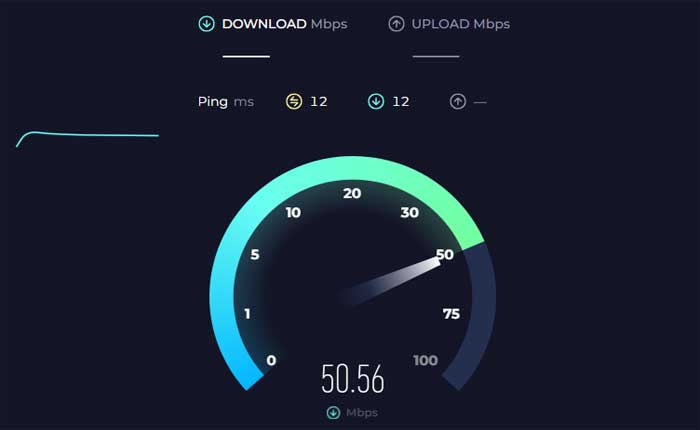
Asegúrese de que su dispositivo tenga una conexión a Internet estable.
La aplicación BodySpace requiere una conexión a Internet para sincronizar datos, cargar contenido y acceder a ciertas funciones.
Puede utilizar varias herramientas de prueba de velocidad de Internet para comprobar la velocidad y la estabilidad de su conexión.
Si está utilizando Wi-Fi, asegúrese de estar conectado a una red Wi-Fi estable con una señal potente.
Si está utilizando datos móviles, asegúrese de tener suficientes datos en su plan.
Intente cambiar entre Wi-Fi y datos móviles e intente reiniciar su enrutador para ver si el problema persiste.
Verificar el estado del servidor:
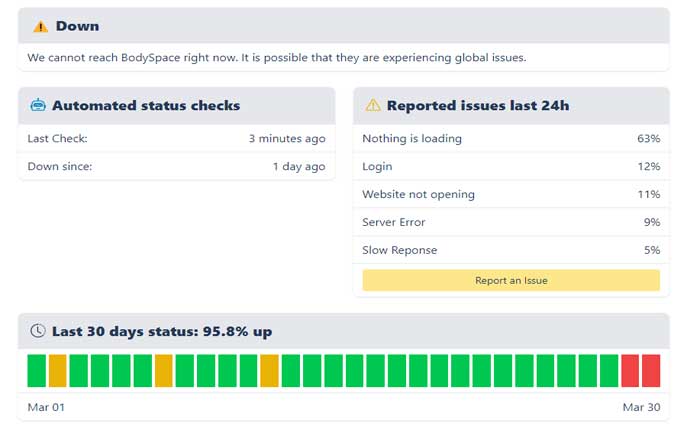
A veces, los problemas de la aplicación pueden deberse a problemas del servidor por parte del desarrollador.
Consulte el sitio web de BodySpace o los canales de redes sociales para ver cualquier anuncio sobre mantenimiento o interrupciones del servidor.
Alternativamente, puede utilizar un sitio web de terceros que proporcione actualizaciones del servidor.
Si el problema está en el lado del servidor, sería mejor esperar hasta que los desarrolladores solucionen el problema.
Actualizar la aplicación BodySpace:
Asegúrese de tener instalada la última versión de la aplicación BodySpace en su dispositivo.
Los desarrolladores suelen publicar actualizaciones para corregir errores y mejorar el rendimiento.
Aquí sigue los pasos:
Para dispositivos Android:
- Abre el Tienda Google Play en tu dispositivo.
- Toque el ícono de menú (tres líneas horizontales) en la esquina superior izquierda.
- Seleccionar “Mis aplicaciones y juegos” desde el menú.
- Busca el Aplicación BodySpace en la lista de aplicaciones instaladas.
- Si hay una actualización disponible, aparecerá aquí.
- Toque en el «Actualizar» junto a la aplicación BodySpace para instalar la última versión.
Una vez que se complete la actualización, inicie la aplicación BodySpace y verifique si el problema persiste.
Para dispositivos iOS:
- Abre el Tienda de aplicaciones en tu dispositivo.
- Toca el ícono de tu perfil en la esquina superior derecha.
- Desplácese hacia abajo hasta «Actualizaciones disponibles” sección.
- Si hay una actualización para el Aplicación BodySpace está disponible, aparecerá listado aquí.
- Toque en el «Actualizar» botón junto a la aplicación BodySpace para instalar la última versión
Una vez que se complete la actualización, inicie la aplicación BodySpace y verifique si el problema persiste.
Borrar caché y datos (Android):
Si está utilizando un dispositivo Android, puede intentar borrar el caché y los datos de la aplicación BodySpace.
Borrar datos puede ayudar a resolver varios problemas con una aplicación, especialmente si la aplicación tiene problemas relacionados con datos corruptos, configuraciones conflictivas u otros problemas que se han acumulado con el tiempo.
Al restablecer la aplicación a su estado predeterminado, a menudo puedes eliminar estos problemas y empezar de nuevo.
Nota que esto cerrará su sesión en la aplicación y restablecerá cualquier preferencia o configuración.
Aquí cómo hacerlo:
- Navegue hasta la aplicación Configuración en su dispositivo Android.
- Dependiendo de su dispositivo, esta opción puede estar etiquetada como «Aplicaciones» «Aplicaciones» o «Gestor de aplicaciones.»
- Desplácese por la lista de aplicaciones instaladas hasta encontrar la Aplicación Vinted.
- Tócalo para abrir su configuración.
- Dentro de Aplicación BodySpace configuración, debería ver una opción etiquetada «Almacenamiento» o “Almacenamiento y caché.«
- Toque esta opción.
- Toque en «Limpiar cache» y «Borrar datos» para eliminar los archivos temporales almacenados por la aplicación.
Después de borrar el caché o los datos, salga del menú de configuración y reinicie la aplicación BodySpace.
Compruebe si el problema al que se enfrentaba se ha resuelto o no.
Reinstale la aplicación:
Si los pasos anteriores no funcionan, intente desinstalar y reinstalar la aplicación BodySpace.
Esto puede ayudar a resolver problemas más persistentes o archivos corruptos.
Aquí sigue los pasos:
En Android:
- Abre el Ajustes aplicación en su dispositivo.
- Desplácese hacia abajo y seleccione “Aplicaciones” o «Aplicaciones».
- Busque y toque el Aplicación BodySpace de la lista de aplicaciones instaladas.
- Toque en “Desinstalar” y confirme la acción cuando se le solicite.
- Abre el Tienda Google Play.
- Utilice la función de búsqueda para encontrar el Aplicación BodySpace.
- Una vez que ubique la aplicación, tóquela para abrir su página de tienda.
- Toque en el «Instalar» para descargar e instalar la aplicación en su dispositivo.
- Espere a que se complete el proceso de instalación.
Después de reinstalar la aplicación, inicie sesión nuevamente si es necesario y vea si el problema persiste.
En iOS:
- Mantenga presionado el Aplicación BodySpace en la pantalla de inicio hasta que comience a temblar.
- Toque en el “X” yocon en el ícono de la aplicación.
- Confirme la desinstalación cuando se le solicite.
- abre la manzana Tienda de aplicaciones.
- Utilice la función de búsqueda para encontrar el Aplicación BodySpace.
- Una vez que ubique la aplicación, tóquela para abrir su página de tienda.
- Toque en el «Conseguir» para descargar e instalar la aplicación en su dispositivo.
- Espere a que se complete el proceso de instalación.
Después de reinstalar la aplicación, inicie sesión nuevamente si es necesario y vea si el problema persiste.
Soporte de contacto:
Si ha probado todos los pasos anteriores y el problema persiste, comuníquese con el soporte de BodySpace para obtener ayuda.
Es posible que puedan proporcionar pasos adicionales de solución de problemas para resolver el problema.